Win8.1系统回收站的容量大小怎么修改?
时间:2015-07-02 来源:互联网 浏览量:
在Windows系统下有一个回收站功能,用户删除的文件都会移动到回收站中。有时间在删除大容量的文件时,系统会提示文件过大无法删除,是因为该文件已经超过了回收站可容纳的大小了,这时候用户可更改回收站的容量大小来解决这个问题。
Win8.1系统下更改回收站容量大小的步骤:
1、右键点击win8.1系统桌面上的回收站图标,选择菜单中的“属性”;
2、这时我们看到回收站的设置页,其中自定义大小中的“最大值”就是回收站所能存放的删除文件的容量,我们可以根据自己的需求来设定;
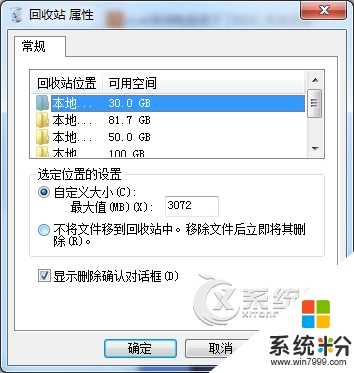
3、我们可以分别为每个磁盘肥分配容量,这是因为删除的规则是C盘删除的文件存放在C盘,D盘的文件则在D盘;
4、如果你想把文件直接彻底删除而不想放入回收站的话还可以选择”不将文件放入回收站中,移除文件立即将其删除“;
5、而”显示删除确认对话框“选项则是让我们在删除文件的时候系统会提示确认。
很多朋友都遇到过类似的情况因文件过大无法删除的情况,用户可按照上述的方法更改回收站的容量,再重新删除这个大文件试试看。
我要分享:
相关教程
- ·windows7系统如何扩大回收站空间容量
- ·我的U盘容量大小怎么突然变小了 U盘容量变小了该如何处理 我的U盘容量大小怎么突然变小了 U盘容量变小了处理的方法
- ·回收站损坏怎么办|回收站损坏修复的方法
- ·我的电脑回收站清空后如何找回文件夹 找回回收站清空的文件的方法
- ·怎么恢复回收站误删的文件?恢复回收站误删的文件的方法
- ·回收站清空后如何找回 回收站清空后找回 的方法
- ·戴尔笔记本怎么设置启动项 Dell电脑如何在Bios中设置启动项
- ·xls日期格式修改 Excel表格中日期格式修改教程
- ·苹果13电源键怎么设置关机 苹果13电源键关机步骤
- ·word表格内自动换行 Word文档表格单元格自动换行设置方法
